| 10. Διαβαθμίσεις | ||
|---|---|---|

|
Κεφάλαιο 7. Ζωγράφισμα με το GIMP |  |
Σχήμα 7.23. Μερικά παραδείγματα διαβαθμίσεων του GIMP.
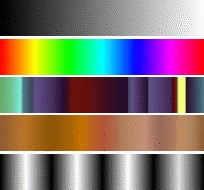
Διαβαθμίσεις από την κορυφή προς τον πάτο: προσκήνιο σε παρασκήνιο (RGB)· Πλήρης κορεσμός φάσματος· Πονοκέφαλος ναυτίας· καφετιά· τέσσερις γραμμές
Μια διαβάθμιση είναι ένα σύνολο χρωμάτων τακτοποιημένα σε γραμμική σειρά. Η πιο βασική χρήση των διαβαθμίσεων είναι στο εργαλείο ανάμειξης, μερικές φορές γνωστό και σαν “εργαλείο διαβάθμισης” ή “εργαλείο γεμίσματος διαβάθμισης”: δουλεύει γεμίζοντας την επιλογή με χρώματα από μια διαβάθμιση. Έχετε πολλές δυνατότητες να επιλέξετε για τον τρόπο που τα χρώματα τακτοποιούνται μες την επιλογή. Υπάρχουν και άλλοι βασικοί τρόποι για να χρησιμοποιήσετε διαβαθμίσεις, συμπεριλαμβανομένων των:
Καθένα από τα βασικά εργαλεία βαψίματος του GIMP σας επιτρέπει να επιλέξετε την χρήση χρωμάτων από διαβάθμιση. Αυτό σας επιτρέπει να δημιουργήσετε πινελιές που αλλάζουν χρώμα από τη μίαν άκρη έως την άλλη.
Αυτό το φίλτρο είναι τώρα στο μενού χρωμάτων και σας επιτρέπει, να “χρωματίσετε” μια εικόνα, χρησιμοποιώντας την ένταση χρώματος κάθε σημείου με το αντίστοιχο χρώμα από την ενεργή διαβάθμιση (η ένταση 0 -πολύ σκοτεινό- αντικαθίσταται από το χρώμα στο πιο αριστερό άκρο της διαβάθμισης σταδιακά μέχρι την τιμή 255 -πολύ φωτεινό- που αντικαθίσταται από το πιο δεξιό χρώμα της διαβάθμισης. Δείτε Τμήμα 8.23, “Χάρτης διαβάθμισης” για περισσότερες πληροφορίες.
Όταν εγκαθίσταται το GIMP, έρχεται με ένα μεγάλο αριθμό σημαντικών διαβαθμίσεων και μπορείτε να προσθέσετε νέα που δημιουργείτε ή κατεβάζετε από άλλες πηγές. Μπορείτε να δείτε το πλήρες σύνολο των διαθέσιμων διαβαθμίσεων χρησιμοποιώντας το Διάλογος διαβαθμίσεων, έναν προσαρτημένο διάλογο που μπορείτε είτε να ενεργοποιήσετε όταν τον χρειαστείτε ή να τον κρατήσετε ως καρτέλα στην προσάρτηση. Η “τρέχουσα διαβάθμιση”, που χρησιμοποιείται στις περισσότερες διαβαθμιδοεξαρτώμενες λειτουργίες, φαίνεται στην περιοχή πινέλο/μοτίβο/διαβάθμιση της εργαλειοθήκης. Πάτημα του συμβόλου διαβάθμισης στην εργαλειοθήκη είναι ένας άλλος τρόπος εμφάνισης του διαλόγου διαβαθμίσεων.
Πολλά γρήγορα παραδείγματα εργασίας με διαβαθμίσεις (για περισσότερες πληροφορίες δείτε εργαλείο ανάμειξης):
Βάλτε διαβάθμιση σε επιλογή:
Επιλέξτε μια διαβάθμιση.
Με το εργαλείο ανάμειξης πατήστε και σύρτε με το ποντίκι μεταξύ δύο σημείων μιας επιλογής.
Τα χρώματα θα κατανεμηθούν κάθετα στη διεύθυνση του συρσίματος του ποντικιού και σύμφωνα με το μήκος της.
Βαφή με διαβάθμιση:
Μπορείτε επίσης να χρησιμοποιήσετε μια διαβάθμιση με το μολύβι, το πινέλο βαφής ή τα εργαλεία αερογράφου εάν διαλέξετε τη δυναμική Χρώμα από διαβάθμιση. Στο επόμενο βήμα επιλέξτε μια κατάλληλη διαβάθμιση από τις Επιλογές χρώματος και στο Επιλογές ξεθωριάσματος ορίστε το μήκος διαβαθμίσεων και την τεχνοτροπία επανάληψης. Το κεφάλαιο Τμήμα 3.2.6, “Επιλογές δυναμικών” περιγράφει αυτές τις παραμέτρους λεπτομερέστερα.
Το ακόλουθο παράδειγμα εμφανίζει την επίδραση στο εργαλείο μολυβιού. Βλέπετε στην ανώτερη πλευρά της εικόνας τις απαραίτητες ρυθμίσεις και η κατώτερη πλευρά της εικόνας εμφανίζει την τελική διαδοχή των χρωμάτων διαβαθμίσεων.
Για να χρησιμοποιήσετε τα εργαλεία ζωγραφικής με τις ίδιες ρυθμίσεις όπως ήταν γνωστές ως επιλογή Χρήση χρώματος από διαβάθμιση στο GIMP μέχρι την έκδοση 2.6, ανοίξτε το Διάλογος προεπιλεγμένων εργαλείων. Έπειτα επιλέξτε ένα από τα στοιχεία Αερογράφος (χρώμα από διαβάθμιση), Πινέλο (χρώμα από διαβάθμιση) ή Μολύβι (χρώμα από διαβάθμιση) από αυτόν.
Διάφορες παραγωγές με την ίδια διαβάθμιση:
Σχήμα 7.26. Χρήση διαβάθμισης
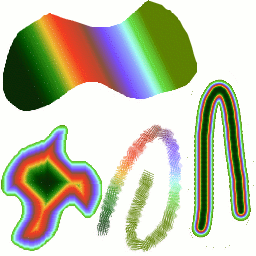
Τέσσερις τρόποι χρήσης διαβάθμισης τροπικών χρωμάτων: ένα γραμμικό γέμισμα διαβάθμισης, ένα μορφοποιημένο γέμισμα διαβάθμισης, με πινελιά χρωμάτων διαβάθμισης και με πινελιά ασαφούς πινέλου και έπειτα χρωματισμένο με το φίλτρο Χάρτης διαβάθμισης.
Μερικά χρήσιμα σημεία για τις διαβαθμίσεις του GIMP:
Οι τέσσερις πρώτες διαβαθμίσεις στον κατάλογο είναι ειδικές: χρησιμοποιούν τα χρώματα προσκηνίου και παρασκηνίου από την χρωματική περιοχή της εργαλειοθήκης αντί να είναι καθορισμένες. προσκήνιο σε παρασκήνιο (RGB) είναι η RGB αναπαράσταση της διαβάθμισης από το χρώμα προσκηνίου στο χρώμα παρασκηνίου στην εργαλειοθήκη. προσκήνιο σε παρασκήνιο (HSV αριστερόστροφα) αναπαριστάνει τη διαδοχή χροιάς χρωματικού κύκλου από την επιλεγμένη χροιά μέχρι 360°. προσκήνιο σε παρασκήνιο (HSV δεξιόστροφα) αναπαριστάνει τη διαδοχή χροιάς σε χρωματικό κύκλο από την επιλεγμένη χροιά έως 0°. Με το προσκήνιο σε διαφανές, η επιλεγμένη χροιά γίνεται όλο και πιο διαφανής. Μπορείτε να τροποποιήσετε αυτά τα χρώματα χρησιμοποιώντας τον επιλογέα χρώματος. Έτσι, αλλάζοντας τα χρώματα του προσκηνίου και του παρασκηνίου, μπορείτε να κάνετε αυτές τις μεταβάσεις διαβαθμίσεων ομαλές μεταξύ οποιοδήποτε δυο χρωμάτων επιθυμείτε.
Οι διαβαθμίσεις μπορούν να εμπεριέχουν όχι μόνο αλλαγές χρώματος, αλλά και αλλαγές στην αδιαφάνεια. Μερικές από τις διαβαθμίσεις είναι ολότελα αδιαφανείς· άλλες περιέχουν τμήματα διαφανή και ημιδιαφανή. Όταν γεμίζετε ή βάφετε με μια μη αδιαφανή διαβάθμιση, τα υπάρχοντα περιεχόμενα της στρώσης θα εμφανιστούν πίσω της.
Μπορείτε να δημιουργήσετε νέες προσαρμοσμένες διαβαθμίσεις, χρησιμοποιώντας το Επεξεργαστής διαβάθμισης. Δεν μπορείτε να τροποποιήσετε τις διαβαθμίσεις που έρχονται με το GIMP, αλλά μπορείτε να τις αντιγράψετε ή να δημιουργήσετε νέες και έπειτα να τις επεξεργαστείτε.
Οι διαβαθμίσεις που έρχονται με το GIMP αποθηκεύονται σε ένα φάκελο του συστήματος gradients. Από προεπιλογή, οι διαβαθμίσεις που δημιουργείτε αποθηκεύονται σε έναν φάκελο που λέγεται gradients στον προσωπικό σας κατάλογο του GIMP. Οποιαδήποτε αρχεία διαβαθμίσεων (που τελειώνουν με την επιμήκυνση .ggr) βρίσκονται σε έναν από αυτούς τους φακέλους, φορτώνονται αυτόματα, όταν ξεκινάτε το GIMP. Μπορείτε να προσθέσετε περισσότερους καταλόγους στη διαδρομή αναζήτησης διαβαθμίσεων, εάν θέλετε, στην καρτέλα του διαλόγου προτιμήσεων Φάκελοι αρχείων.
Νέα στο GIMP 2.2 είναι η ικανότητα φόρτωσης αρχείων διαβαθμίσεων σε μορφή SVG, που χρησιμοποιείται σε πολλά προγράμματα γραφικών. Για να φορτώσει το GIMP ένα αρχείο SVG διαβάθμισης, πρέπει να το τοποθετήσετε στον κατάλογο gradients του προσωπικού σας καταλόγου GIMP, ή σε οποιοδήποτε φάκελο της διαδρομής αναζήτησης διαβάθμισης.
![[Υπόδειξη]](images/tip.png)
|
Υπόδειξη |
|---|---|
|
Μπορείτε να βρείτε έναν μεγάλο αριθμό ενδιαφερουσών διαβαθμίσεων SVG στο διαδίκτυο και ειδικά στις διαβαθμίσεις του OpenClipArt [OPENCLIPART-ΔΙΑΒΑΘΜΙΣΗ]. Δεν θα μπορείτε να δείτε πώς δείχνουν αυτές οι διαβαθμίσεις εκτός και ο περιηγητής σας υποστηρίζει SVG, αλλά αυτό δεν σας εμποδίζει στο κατέβασμα τους. |